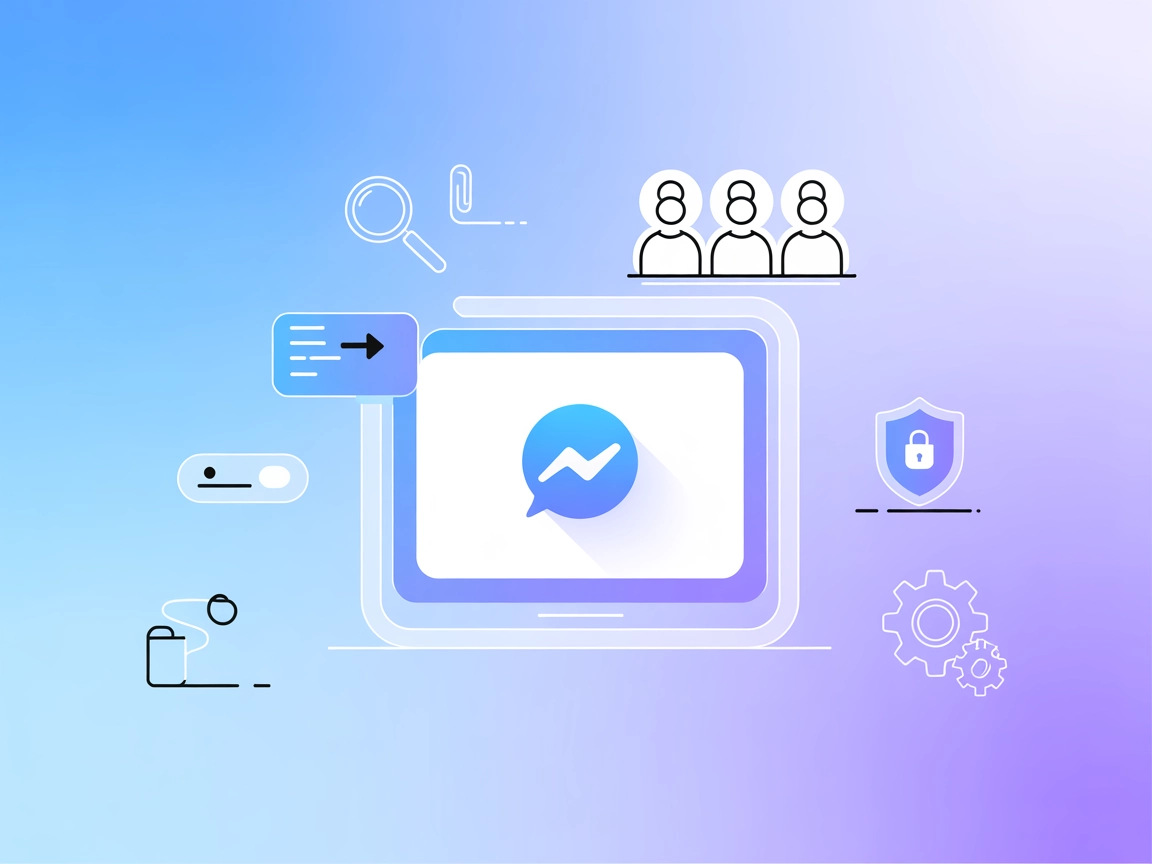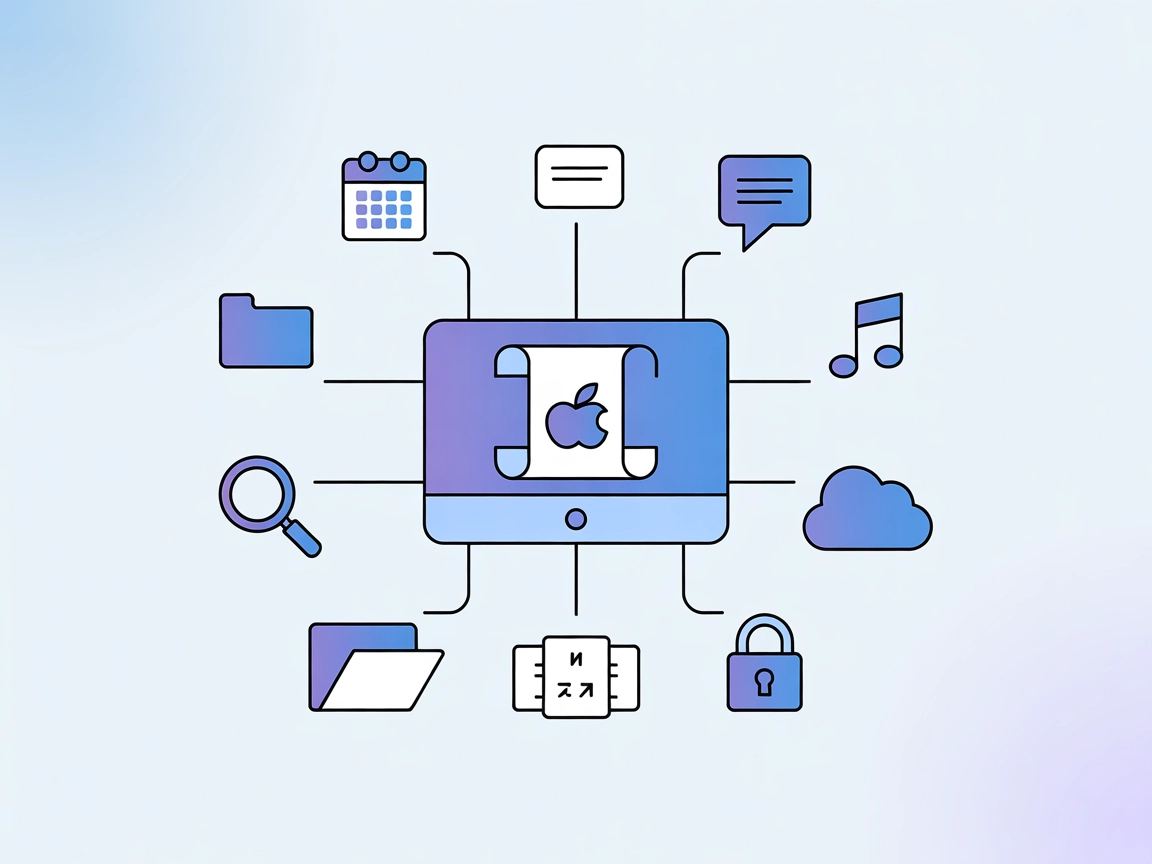
AppleScript MCP 서버
AppleScript MCP 서버는 AI 에이전트와 개발 도구가 macOS에서 AppleScript 코드를 실행할 수 있도록 하여, Mac 애플리케이션과 시스템 기능을 자동화해 생산성과 워크플로우 효율을 극대화합니다....
FlowHunt는 귀하의 내부 시스템과 AI 도구 사이에 추가 보안 계층을 제공하여 MCP 서버에서 액세스할 수 있는 도구를 세밀하게 제어할 수 있습니다. 저희 인프라에서 호스팅되는 MCP 서버는 FlowHunt의 챗봇뿐만 아니라 ChatGPT, Claude 및 다양한 AI 편집기와 같은 인기 있는 AI 플랫폼과 원활하게 통합될 수 있습니다.
Siri 단축어 MCP 서버는 AI 어시스턴트가 모델 컨텍스트 프로토콜(MCP)을 통해 macOS 단축어 앱과 직접 상호작용할 수 있도록 해줍니다. 이 서버는 브릿지 역할을 하여 대형 언어 모델(LLM)이 사용자의 단축어 앱에 있는 모든 단축어를 나열, 열기, 실행할 수 있게 합니다. 이러한 기능을 제공함으로써 개발자는 Siri 단축어의 강점을 활용한 자동화로 파일 작업부터 복잡한 자동화 체인까지 워크플로우를 강화할 수 있습니다. 이 MCP 서버는 사용 가능한 모든 단축어에 대해 동적으로 도구를 생성하므로, 클라이언트는 손쉽게 자동화를 트리거하고, 매개변수를 전달하며, macOS 작업을 LLM을 통해 프로그래밍적으로 오케스트레이션할 수 있습니다.
저장소에는 명시적인 프롬프트 템플릿이 문서화되어 있지 않습니다. 재사용 가능한 프롬프트 템플릿이 필요하다면 워크플로우에 맞게 직접 생성해야 할 수 있습니다.
문서나 저장소 파일에 명시적인 MCP 리소스가 설명되어 있지 않습니다. 리소스는 일반적으로 데이터나 콘텐츠를 제공하지만, 이 서버에는 해당 내용이 없습니다.
name (문자열).name (문자열), input (문자열, 선택).run_shortcut_[sanitized_shortcut_name]). 해당 단축어를 직접 실행할 수 있으며 입력값도 전달할 수 있습니다.mcpServers 설정에 Siri 단축어 MCP 서버를 추가하세요:{
"mcpServers": {
"siri-shortcuts": {
"command": "npx",
"args": ["mcp-server-siri-shortcuts"],
"env": {
"GENERATE_SHORTCUT_TOOLS": "true",
"INJECT_SHORTCUT_LIST": "false"
}
}
}
}
{
"mcpServers": {
"siri-shortcuts": {
"command": "npx",
"args": ["mcp-server-siri-shortcuts"],
"env": {
"GENERATE_SHORTCUT_TOOLS": "true",
"INJECT_SHORTCUT_LIST": "false"
}
}
}
}
{
"mcpServers": {
"siri-shortcuts": {
"command": "npx",
"args": ["mcp-server-siri-shortcuts"],
"env": {
"GENERATE_SHORTCUT_TOOLS": "true",
"INJECT_SHORTCUT_LIST": "false"
}
}
}
}
{
"mcpServers": {
"siri-shortcuts": {
"command": "npx",
"args": ["mcp-server-siri-shortcuts"],
"env": {
"GENERATE_SHORTCUT_TOOLS": "true",
"INJECT_SHORTCUT_LIST": "false"
}
}
}
}
API 키 보안:
민감한 환경 변수(예: API 키)를 안전하게 관리하려면 구성에서 env 필드를 사용하세요:
{
"mcpServers": {
"siri-shortcuts": {
"command": "npx",
"args": ["mcp-server-siri-shortcuts"],
"env": {
"YOUR_API_KEY": "${YOUR_API_KEY_ENV_VAR}",
"GENERATE_SHORTCUT_TOOLS": "true"
}
}
}
}
실제 환경 변수는 설정 파일이 아닌 쉘이나 CI/CD 환경 등 외부에서 지정해야 합니다.
FlowHunt에서 MCP 사용하기
FlowHunt 워크플로우에 MCP 서버를 통합하려면, 플로우에 MCP 컴포넌트를 추가하고 AI 에이전트와 연결하세요:
MCP 컴포넌트를 클릭하면 구성 패널이 열립니다. 시스템 MCP 구성 섹션에 아래와 같은 JSON 형식으로 MCP 서버 정보를 입력하세요:
{
"siri-shortcuts": {
"transport": "streamable_http",
"url": "https://yourmcpserver.example/pathtothemcp/url"
}
}
구성을 마치면 AI 에이전트는 이 MCP의 모든 기능과 도구를 사용할 수 있습니다. “siri-shortcuts” 부분은 실제 MCP 서버 이름으로, URL은 본인 MCP 서버 주소로 변경하세요.
| 섹션 | 지원여부 | 세부 내용/비고 |
|---|---|---|
| 개요 | ✅ | |
| 프롬프트 목록 | ⛔ | 프롬프트 템플릿 없음 |
| 리소스 목록 | ⛔ | 리소스 미설명 |
| 도구 목록 | ✅ | list_shortcuts, open_shortcut, run_shortcut, 동적 단축어 도구 |
| API 키 보안 | ✅ | 구성의 env로 관리 |
| 샘플링 지원(평가에 중요하지 않음) | ⛔ | 언급 없음 |
위 표를 바탕으로, Siri 단축어 MCP 서버는 훌륭한 도구 및 설치 안내를 제공하지만, MCP 리소스・프롬프트 템플릿・Roots・샘플링에 대한 명시적 지원은 부족합니다. 단축어 자동화 중심의 워크플로우에 특히 적합하며, 동적 도구 생성이 큰 장점입니다.
macOS의 단축어 자동화 분야에서 이 MCP 서버는 매우 특화되어 강점이 있습니다. 다만, 좀 더 폭넓은 MCP 지원(프롬프트, 리소스, Roots, 샘플링)이 필요한 경우에는 한계가 있습니다. Siri 단축어 통합이 필요하다면 최적이지만, 고급 MCP 전반의 기능이 필요한 사용자에게는 부족할 수 있습니다.
| 라이선스 파일 있음 | ⛔ |
|---|---|
| 도구가 1개 이상 있음 | ✅ |
| 포크 수 | 11 |
| 별점 수 | 138 |
이 서버는 AI 어시스턴트와 LLM이 macOS 단축어 앱과 프로그래밍적으로 연결되어, 사용자의 단축어를 나열, 열기, 실행할 수 있도록 해줍니다. 각 단축어마다 동적으로 도구가 생성됩니다.
반복적인 작업 자동화, 개인 AI 어시스턴트와 macOS 워크플로우 통합, 단축어 테스트 및 검증, 여러 자동화 연결, 새로운 단축어를 AI 에이전트에 즉시 노출하는 것이 주요 사용 사례입니다.
`env` 필드를 MCP 서버 구성에 사용하고, 민감한 값은 설정 파일이 아닌 쉘 또는 CI/CD 환경 등에서 환경 변수로 설정하세요.
이 서버를 위한 프롬프트 템플릿이나 명시적 리소스는 문서화되어 있지 않습니다. 도구와 동적 단축어 도구만 지원됩니다.
저장소에 명시적인 라이선스 파일이 없으므로 오픈 소스 여부나 사용 권한은 제한될 수 있습니다.
AppleScript MCP 서버는 AI 에이전트와 개발 도구가 macOS에서 AppleScript 코드를 실행할 수 있도록 하여, Mac 애플리케이션과 시스템 기능을 자동화해 생산성과 워크플로우 효율을 극대화합니다....
Remote MacOs Use MCP 서버는 AI 에이전트가 추가 소프트웨어 없이 원격 macOS 시스템을 안전하게 자동화, 제어 및 관리할 수 있도록 합니다. 파일 관리, 애플리케이션 자동화, 개발자 워크플로우 등 다양한 작업을 위해 AI 어시스턴트를 macOS 환경에 연결해줍니다....
Mac Messages MCP 서버는 macOS의 iMessage 데이터베이스와 AI 어시스턴트 및 LLM을 안전하게 연결하여 메시지 분석, 연락처 관리, 워크플로우 통합을 통한 쿼리, 자동화, 생산성 향상을 지원합니다....